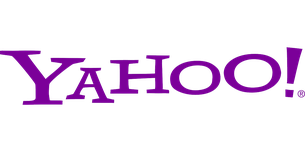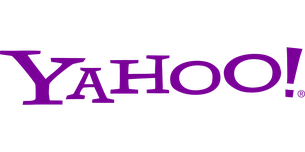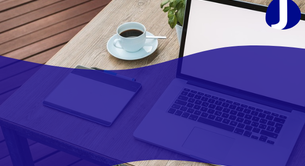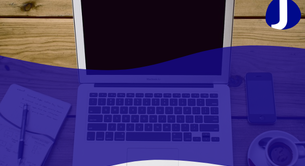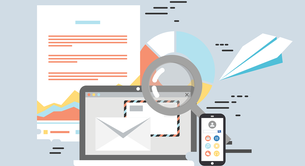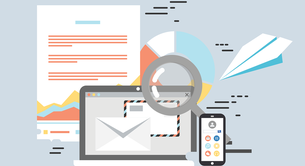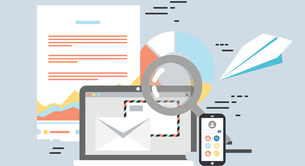Como criar uma nova conta no Yahoo?

Você sabia que é possível criar uma nova conta no Yahoo? Isso mesmo! Se você ainda não possui uma conta no Yahoo e deseja aproveitar todos os recursos que essa plataforma oferece, este texto irá te explicar passo a passo como fazer isso.
Primeiramente, acesse o site oficial do Yahoo em seu navegador. Na página inicial, você encontrará a opção "Faça uma conta", que te direcionará para a criação de uma nova conta.
Ao clicar em "Faça uma conta", surgirá o formulário de registro do Yahoo. Nesse formulário, você deverá preencher algumas informações pessoais, como nome completo, data de nascimento, número de telefone e endereço de e-mail.
Em seguida, escolha um nome de usuário e uma senha para a sua nova conta. É importante escolher um nome de usuário único, pois ele será a identificação que você utilizará para acessar a sua conta no Yahoo.
Após preencher todas as informações, clique em "Continuar". O Yahoo poderá pedir uma verificação adicional para confirmar que você não é um robô. Isso pode ser feito através de um código que será enviado para o seu número de telefone ou por meio de um desafio visual.
Após a conclusão da verificação, você já terá criado uma nova conta no Yahoo. Agora, você poderá aproveitar todos os serviços oferecidos pela plataforma, como e-mail, notícias, grupos de discussão, entre outros.
É importante lembrar de manter a segurança da sua conta. Portanto, utilize uma senha forte, evite compartilhar suas informações pessoais com terceiros e fique atento a possíveis tentativas de phishing ou scams.
Além disso, caso você precise alterar alguma informação da sua conta, como a senha ou o número de telefone associado a ela, basta acessar as configurações da conta no menu do Yahoo. Lá você encontrará todas as opções necessárias para gerenciar a sua conta de forma fácil e segura.
Seguindo essas instruções, você estará pronto para desfrutar de todos os recursos e benefícios oferecidos pelo Yahoo. Crie agora mesmo a sua nova conta e aproveite tudo o que essa plataforma tem a oferecer!
Como criar uma segunda conta no Yahoo?
Criar uma segunda conta no Yahoo pode ser uma necessidade para diversas situações, como separar contas pessoais das contas profissionais ou ter uma conta específica para atividades de lazer. Felizmente, o processo de criação de uma nova conta no Yahoo é bastante simples e pode ser feito através do próprio site da empresa.
Para começar, acesse o site do Yahoo através do seu navegador de preferência. Na página inicial, localize a opção "Criar uma conta" e clique nela. Será aberta uma nova página com um formulário de cadastro a ser preenchido.
No formulário, digite seu nome completo no campo indicado. É importante utilizar seu nome real, pois isso ajudará no caso de precisar recuperar sua conta futuramente. Em seguida, escolha um nome de usuário para a sua nova conta. Escolha algo que seja fácil de lembrar e que esteja disponível. Caso o nome de usuário escolhido já esteja em uso, o Yahoo oferecerá algumas sugestões semelhantes para você escolher.
Após definir o nome de usuário, crie uma senha segura. É recomendável utilizar uma combinação de letras maiúsculas e minúsculas, números e caracteres especiais. Certifique-se de que sua senha seja de difícil adivinhação, para garantir a segurança da sua conta.
Continuando o preenchimento do formulário, insira sua data de nascimento e escolha seu gênero. Digite também o seu número de telefone celular, que será utilizado no processo de verificação da conta. Isso é importante para garantir que você seja o verdadeiro dono da conta.
Para finalizar, clique em "Continuar" e aguarde o recebimento de um código de verificação no seu celular. Insira esse código na página seguinte para confirmar sua identidade. Após a verificação do código, aceite os termos de serviço do Yahoo e clique em "Concordar". Sua nova conta estará pronta para ser utilizada.
Lembre-se de que é necessário manter suas informações de login em local seguro e evitar compartilhá-las com terceiros. Isso ajudará a proteger sua conta contra acessos não autorizados.
Agora que você sabe como criar uma segunda conta no Yahoo, aproveite para explorar todos os recursos e serviços oferecidos pela plataforma. Tenha uma conta para uso pessoal e outra para trabalho, mantendo suas informações organizadas e separadas. O Yahoo é uma das principais empresas de internet e oferece uma ampla gama de serviços, como e-mail, notícias, finanças e muitos outros. Aproveite todas as vantagens.
Como criar um E-mail rápido e fácil?
Se você precisa criar um e-mail de forma rápida e fácil, o formato HTML pode te ajudar! Com alguns passos simples, você estará pronto para enviar e receber mensagens em pouco tempo.
O primeiro passo é escolher uma plataforma de e-mail que ofereça suporte ao formato HTML. Existem várias opções disponíveis, como o Gmail, o Outlook e o Yahoo Mail. Essas plataformas possuem recursos que permitem a criação de e-mails no formato HTML, o que torna o processo mais intuitivo e eficiente.
Após escolher a plataforma, você precisa iniciar a criação do seu e-mail. Para isso, clique em "Escrever" ou em um botão similar, localizado na interface da plataforma. essa opção geralmente está visível na página principal do seu e-mail, facilitando o acesso.
Em seguida, você será direcionado para a área de criação do e-mail. Nessa área, você encontrará diversas opções de formatação de texto, como negrito, itálico, tamanho da fonte, entre outras. Algumas plataformas apresentam um editor WYSIWYG (What You See Is What You Get), que permite a formatação do texto de forma visual, facilitando ainda mais o processo.
Para utilizar o formato HTML, você precisa selecionar a opção correspondente na barra de ferramentas. Essa opção geralmente é representada por um ícone que se assemelha a blocos de código ou pela sigla "HTML". Ao selecionar essa opção, uma caixa de texto será exibida, na qual você poderá inserir seu código HTML.
Agora é hora de inserir o código HTML no seu e-mail. Para isso, abra o seu editor de código preferido ou utilize um editor online, como o CodePen ou o JSFiddle. Lá, você poderá escrever o código HTML de acordo com a estrutura e o design desejados para o seu e-mail. Lembre-se de utilizar as tags para destacar as palavras-chave principais.
Após escrever o código HTML, você precisa copiá-lo e colá-lo na caixa de texto aberta na plataforma de e-mail. Certifique-se de que todo o código está copiado corretamente, pois qualquer erro pode comprometer a estrutura do seu e-mail. Além disso, lembre-se de também adicionar um texto alternativo ao seu e-mail, caso algum destinatário não consiga visualizar o conteúdo HTML.
Depois de colar o código HTML na caixa de texto, você pode revisar o e-mail e fazer ajustes, se necessário. Verifique se a formatação está correta e se suas palavras-chave estão em destaque. Esses ajustes garantirão que seu e-mail seja visualmente atraente e fácil de ler para os destinatários.
Por fim, quando estiver satisfeito com o resultado, é hora de enviar o e-mail. Clique no botão "Enviar" ou em uma opção similar presente na interface da plataforma. Seu e-mail será enviado e os destinatários poderão visualizá-lo conforme o formato HTML que você definiu.
Seguindo esses passos, você será capaz de criar um e-mail rápido e fácil utilizando o formato HTML. Lembre-se de explorar as opções de formatação disponíveis na plataforma de e-mail, mas também esteja aberto para aprender mais sobre HTML e suas possibilidades de personalização. Assim, você poderá criar e-mails únicos e cativantes, chamando a atenção dos destinatários e transmitindo sua mensagem de forma eficiente.
É possível alterar o E-mail do Yahoo?
A resposta é sim. Se você possui uma conta no Yahoo e deseja alterar o seu endereço de e-mail, saiba que é possível fazer isso de forma simples e rápida.
O Yahoo oferece essa opção aos usuários que desejam mudar o seu endereço de e-mail por diversos motivos, como trocar de nome, criar uma nova identidade ou melhorar a segurança da conta.
Para realizar essa alteração, siga os passos abaixo: 1. Acesse a página inicial do Yahoo e faça o login na sua conta utilizando suas credenciais. 2. No canto superior direito da tela, clique em "Configurações" e selecione "Gerenciar Contas". 3. Será exibida uma lista com as contas associadas ao seu endereço de e-mail. Clique na opção "Editar" ao lado da conta que você deseja alterar. 4. No campo "Endereço de e-mail", digite o novo endereço que deseja utilizar. 5. Após preencher o campo, clique em "Continuar" para confirmar a alteração. 6. Você receberá um e-mail de confirmação no novo endereço informado. Acesse a sua nova conta de e-mail e clique no link de confirmação enviado pelo Yahoo. 7. Pronto! Seu novo endereço de e-mail estará confirmado e a conta antiga será desassociada do seu perfil no Yahoo.
É importante lembrar que algumas restrições se aplicam nesse processo. Por exemplo, se o endereço de e-mail que você deseja usar já estiver associado a outra conta do Yahoo, você precisará escolher um endereço diferente.
Também tenha em mente que ao alterar o seu endereço de e-mail, todas as informações e configurações da conta, incluindo mensagens recebidas, serão transferidas para a nova conta. Portanto, certifique-se de fazer um backup de qualquer informação importante antes de prosseguir com a alteração.
Como excluir conta do Yahoo Mail?
Como excluir conta do Yahoo Mail? Se você está procurando uma maneira de excluir sua conta do Yahoo Mail, este guia passo a passo irá ajudá-lo a fazer isso de forma rápida e fácil.
Antes de começar o processo de exclusão, é importante lembrar que ao excluir sua conta do Yahoo Mail, você também estará excluindo todos os outros serviços associados a ela, como Yahoo Finance, Yahoo Groups e Yahoo Fantasy Sports. Portanto, certifique-se de fazer o backup de qualquer informação importante antes de prosseguir.
O primeiro passo é acessar o site oficial do Yahoo e fazer login na sua conta do Yahoo Mail usando seu endereço de e-mail e senha. Após fazer o login, você será redirecionado para sua caixa de entrada.
Em seguida, clique no seu nome de perfil no canto superior direito da tela. Isso abrirá um menu suspenso onde você deve selecionar "Configurações da conta".
Dentro das Configurações da conta, role para baixo até encontrar a seção "Conta". Aqui você encontrará a opção de "Gerenciar conta", clique nessa opção.
Uma vez dentro da página de Gerenciar conta, você verá várias opções relacionadas à sua conta do Yahoo. Role a página para baixo até encontrar a opção "Encerrar conta". Clique nessa opção.
Antes de prosseguir com a exclusão definitiva da conta, o Yahoo irá fornecer algumas informações importantes sobre as consequências dessa ação. Leia atentamente todas as informações apresentadas antes de continuar.
Na próxima tela, você será solicitado a digitar novamente sua senha para confirmar sua identidade. Preencha sua senha corretamente e clique em "Encerrar esta conta".
Uma vez que a sua conta tenha sido encerrada com sucesso, você receberá uma confirmação por e-mail da equipe do Yahoo confirmando a exclusão da sua conta.
Lembre-se de que a exclusão da conta do Yahoo Mail é uma ação irreversível e todas as suas informações, incluindo e-mails, fotos e contatos, serão permanentemente excluídos.
Terminado o procedimento, você pode ficar tranquilo sabendo que sua conta do Yahoo Mail foi encerrada com sucesso.
Espero que este guia tenha sido útil e que você tenha conseguido excluir sua conta do Yahoo Mail sem problemas. Se você tiver alguma dúvida adicional, não hesite em entrar em contato com o suporte ao cliente do Yahoo.
você está procurando emprego?
Está procurando emprego?
Está procurando emprego?